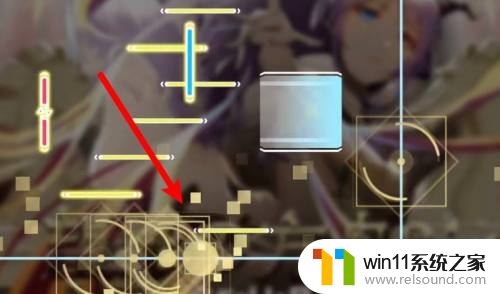百度帐号怎么登录帐号 百度网盘登录步骤
百度帐号怎么登录帐号,随着互联网的快速发展,百度已经成为了我们日常生活中不可或缺的一部分,百度账号作为百度网盘登录的必备工具,为用户提供了更加便捷的云存储和文件管理服务。如何登录百度账号并使用百度网盘呢?在本文中我们将详细介绍百度账号的登录步骤,帮助您快速上手使用百度网盘的各项功能。无论是保存照片、备份文件还是共享文档,百度网盘都能满足您的需求,让您的云端生活更加便捷高效。接下来让我们一起来探索百度账号的登录方法吧!
方法如下:
1.首先打开手机上的“百度网盘”软件,主界面如下图所示。
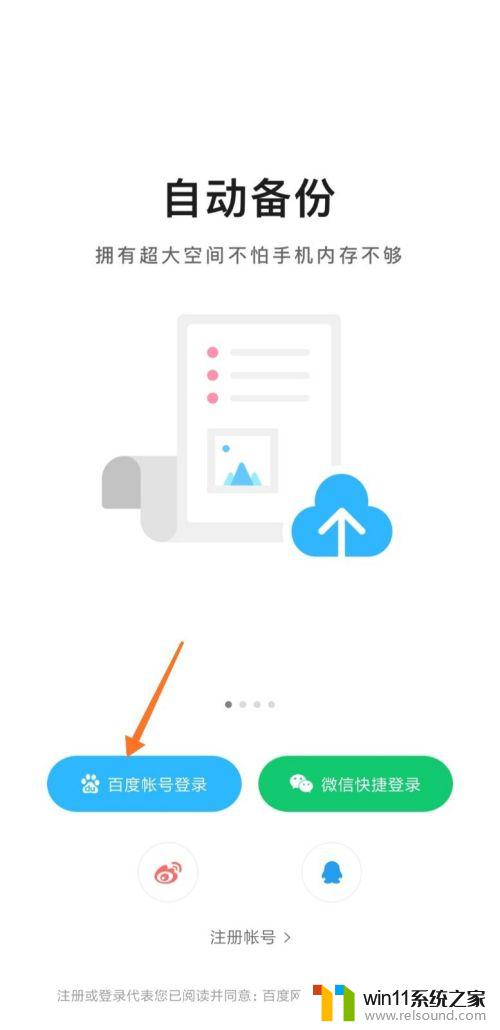
2.接着点击箭头处的“百度帐户登录”,进入帐号登录界面。
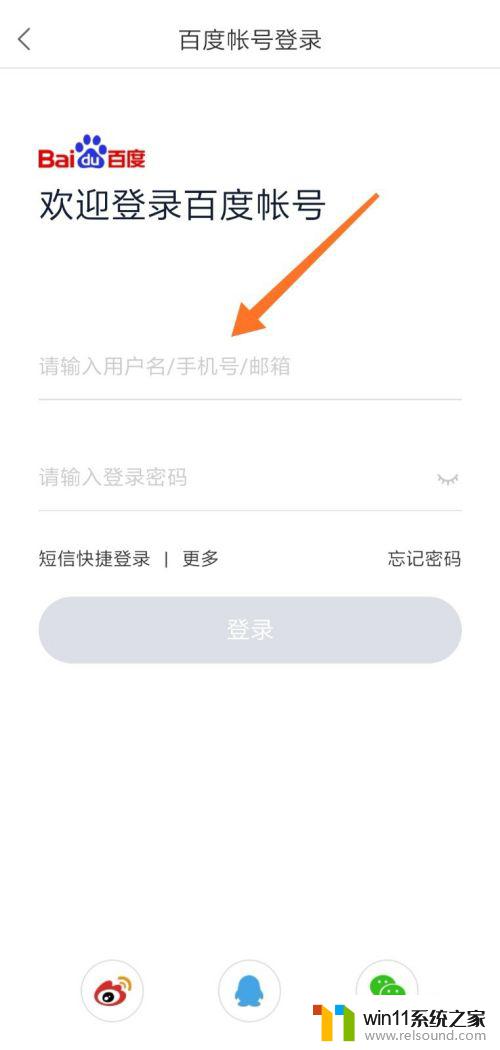
3.输入百度帐号以及密码,点击下方的“登录”按钮即可。
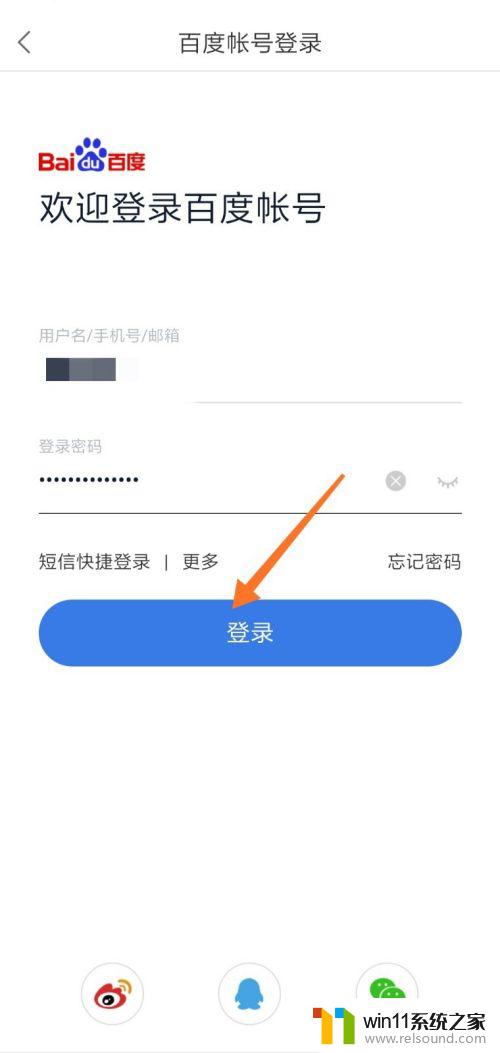
4.成功登录帐号后,百度网盘的主界面如下图所示。接下来就可以使用百度网盘了。
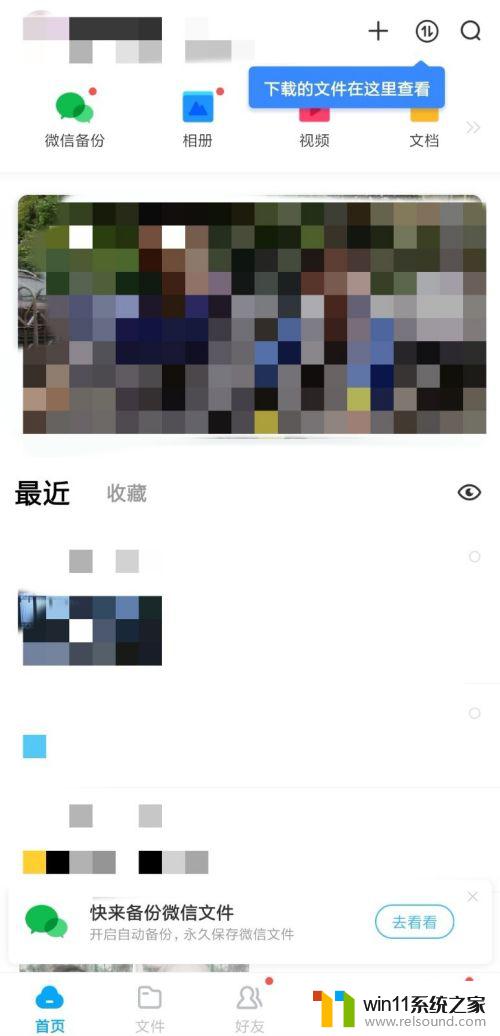
5.如果没有百度帐号的话,可以选择其他方式登录。此处以微信为例,点击“微信快捷登录”。
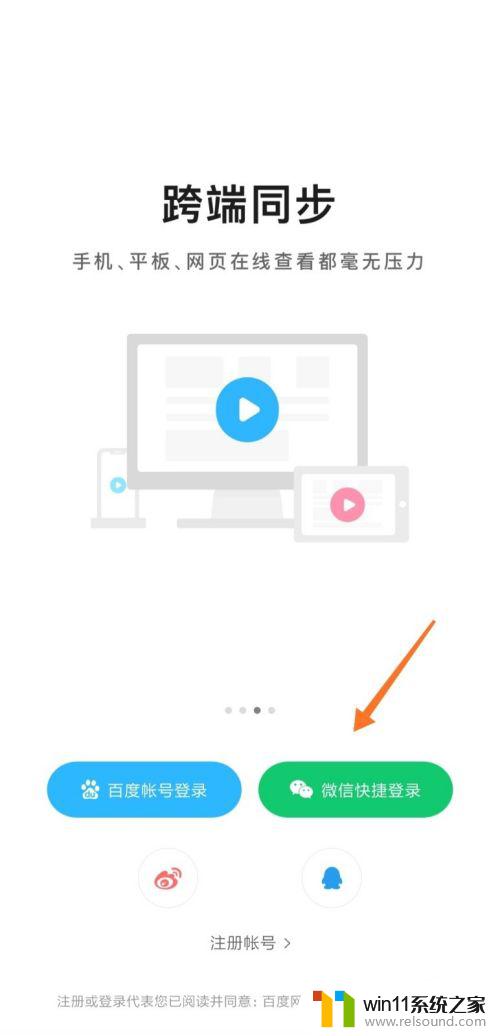
6.系统会跳转到获取权限界面,点击下方的“确认登录”即可使用微信登录百度网盘。
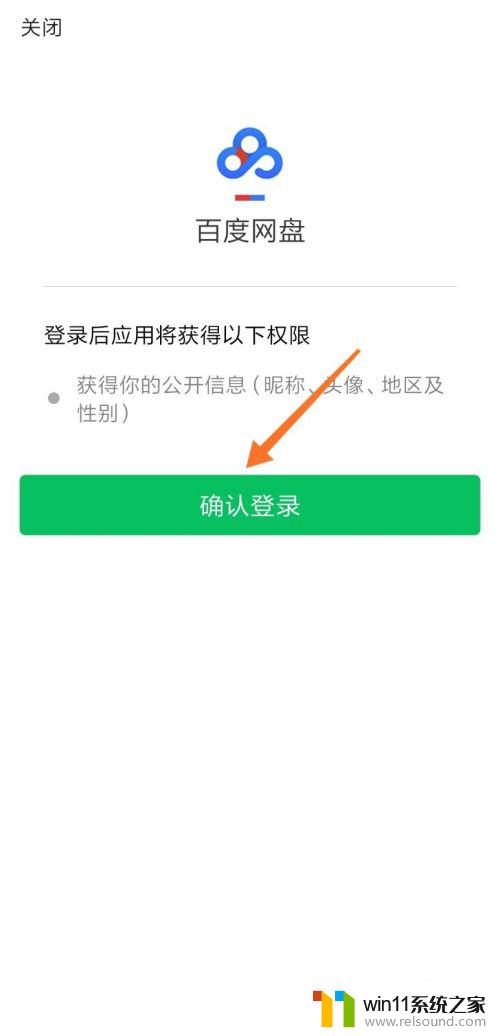
以上就是百度帐号登录的全部内容,如果遇到此类情况,您可以按照本文提供的步骤解决问题,非常简单且快速。